Cara mencari alamat IP penghala. Beberapa cara
Setiap penghala, atau modem, tidak masalah, mempunyai alamatnya sendiri. Alamat IP di rangkaian tempatan. Dengan mengetahui alamat ini, anda boleh mengakses penghala. Pergi ke panel kawalannya, dan ubah tetapan yang diperlukan. Sebagai peraturan, setelah memasang dan mengkonfigurasi penghala, kita hanya melupakannya. Dia melakukan tugasnya, menyebarkan Internet, dan tidak perlu mengubah atau menyesuaikan apa pun.
Tetapi, ketika sesuatu berhenti berfungsi, atau kita perlu, misalnya, untuk mengubah tetapan rangkaian Wi-Fi, mengubah kata sandi, maka timbul pertanyaan, bagaimana memasukkan tetapan penghala, di alamat apa, dan bagaimana mengetahui alamat penghala. Saya akan cuba menjawab soalan-soalan ini di bawah dalam artikel. Sekiranya matlamat anda adalah memasukkan tetapan penghala, maka anda dapat melihat petunjuk terperinci untuk model yang berbeza: //help-wifi.com/sovety-po-nastrojke/kak-zajti-v-nastrojki-routera-podrobnaya-instrukciya-dlya-vsex-modelej /.
Terdapat beberapa cara untuk mengetahui alamat IP router atau modem.
- 192.168.1.1, atau 192.168.0.1 - kemungkinan salah satu pilihan ini adalah alamat IP penghala anda. Anda boleh menyemaknya dengan hanya membuka alamat di penyemak imbas anda.
- Hampir pada semua model, dari semua pengeluar, alamat penghala ditunjukkan pada peranti itu sendiri (biasanya pada pelekat di bawah). Ini bukan hanya alamat IP (dari angka), tetapi juga nama host (seperti alamat laman web, dari huruf). Sebagai contoh, TP-Link mempunyai tplinkwifi.net. Pada saat yang sama, akses ke penghala melalui alamat IP juga dimungkinkan.
- Alamat IP itu sendiri dapat dilihat dari komputer. Perkara utama ialah komputer disambungkan ke penghala. Melalui sifat sambungan, atau baris perintah.
Mari lihat semuanya dengan lebih terperinci, dan dengan gambar.
Kami melihat alamat IP pada penghala itu sendiri (pada casing peranti)
Ambil penghala anda dan lihatlah. Kemungkinan besar, di bawah ini anda akan melihat pelekat dengan maklumat yang berbeza. Alamat penghala akan ditunjukkan di sana. Alamat IP (dari nombor), atau nama host. Selain itu, selain alamat, anda dapat menemukan banyak informasi berguna di sana: model penghala, versi perkakasan, log masuk kilang dan kata laluan untuk memasukkan tetapan penghala, alamat MAC, nama kilang rangkaian Wi-Fi dan kata laluan kepadanya.
Beginilah rupanya pada penghala TP-Link:

Atau seperti ini (nama host):

Pada penghala ASUS:

Ngomong-ngomong, untuk ASUS saya telah menyiapkan arahan tersendiri: alamat IP penghala ASUS. Cari alamat, nama pengguna dan kata laluan lalai.
Alamat web penghala ZyXEL:

Dan ini adalah bagaimana alamat IP ditunjukkan pada penghala D-Link:

Tetapi dalam hampir semua keadaan, walaupun nama host ditentukan, 192.168.1.1, atau 192.168.0.1 akan berlaku.
Sekiranya anda mempunyai penghala lain, maka alamatnya harus ditunjukkan di sana dengan cara yang hampir sama seperti pada foto di atas. Juga, alamatnya boleh ditulis dalam arahan untuk penghala.
Cara mengetahui alamat router di rangkaian (melalui tetapan Windows)
Anda dapat melihat pintu masuk lalai dalam perincian sambungan kami. Anda mesti membuka "Sambungan Rangkaian" terlebih dahulu, di mana semua penyesuai dipaparkan. Anda dapat mengklik kanan pada ikon sambungan Internet, memilih "Pusat Kawalan Rangkaian ...", dan di tetingkap baru pergi ke bahagian "Tukar tetapan penyesuai". Atau tekan kombinasi kekunci Win + R , masukkan arahan ncpa.cpl dan tekan "Ok".

Klik kanan pada sambungan di mana anda disambungkan ke penghala (jika melalui kabel, maka ini adalah "Local Area Connection", atau Ethernet (di Windows 10), dan jika melalui Wi-Fi, maka "Wireless Connection") dan pilih "Negeri".
Di tetingkap baru, klik pada butang "Butiran ...". Tetingkap lain akan terbuka, di mana melihat alamat di baris "Default gateway IP ...". Ini akan menjadi alamat penghala anda di rangkaian tempatan.
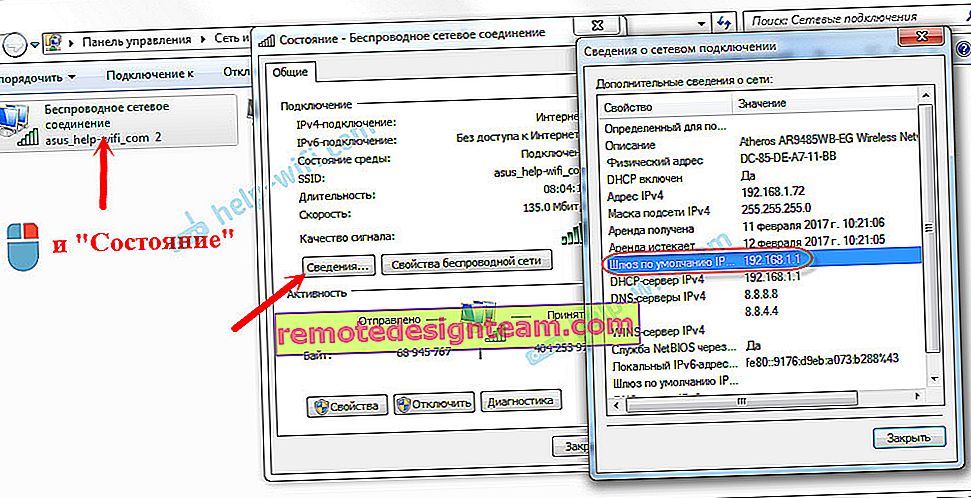
Menggunakan pembinaan perintah
Jalankan Prompt Perintah. Ia dapat dijumpai dan dijalankan melalui carian. Anda juga boleh menekan kombinasi kekunci Win + R , masukkan cmd dan klik "Ok".
Pada baris arahan, jalankan perintah:
ipconfig / semuaGaris "Default gateway" akan menunjukkan alamat IP yang kita perlukan.
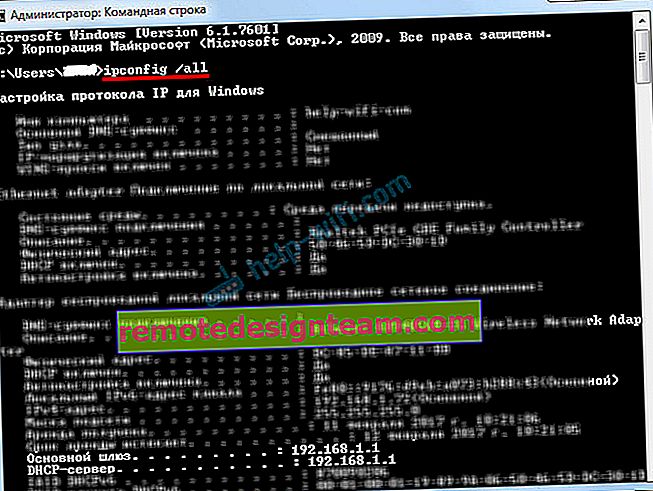
Sesederhana itu.
Cara mencari alamat IP penghala jiran
Sejujurnya, saya tidak faham mengapa seseorang memerlukan ini. Mengapa perlu mengetahui alamat penghala jiran 🙂
Bagaimanapun, anda tidak akan dapat mengetahui alamatnya jika anda tidak tersambung ke penghala (dan dalam kes ini, anda tidak memerlukannya). Dan jika anda disambungkan ke penghala dari komputer, alamatnya dapat dilihat dengan salah satu cara yang saya tulis di atas. Pada peranti mudah alih, anda juga dapat mengetahui alamat yang diperlukan (penghala ke rangkaian yang anda sambungkan). Cukup buka sifat rangkaian Wi-Fi yang anda sambungkan. Harus ada item Router, atau semacamnya. Kemungkinan besar anda akan melihat 192.168.1.1, atau 192.168.0.1 di sana.









